macOS Mojave oferuje całkiem ładne tło ekranu blokady po uaktualnieniu MacBooka do najnowszego systemu operacyjnego. Tapeta, którą widzisz po aktualizacji, również opiera się na dynamicznym wyświetlaniu i dostosowuje się do godzin dziennych. Możesz także zmienić tło ekranu blokady i tapetę na komputerze Mac, wykonując kilka prostych kroków.
Powiązane artykuły
Zmień tło ekranu blokady w systemie macOS Mojave
 Zacznij od wygaszacza pulpitu i ekranu w Preferencjach systemowych.
Zacznij od wygaszacza pulpitu i ekranu w Preferencjach systemowych.
- Kliknij > Preferencje systemowe> Pulpit i wygaszacz ekranu, aby rozpocząć
- Kliknij kartę Pulpit
- Domyślnie jest ustawiony na Mojave i oferuje 3 opcje: Dynamiczny, Jasny i Ciemny
 Wybierz między trzema domyślnymi ustawieniami Mojave i zobacz, która opcja najbardziej Ci się podoba.
Wybierz między trzema domyślnymi ustawieniami Mojave i zobacz, która opcja najbardziej Ci się podoba.
- Aby zmienić i wykorzystać swoje osobiste zdjęcia, kliknij Zdjęcia
- Przejdź do folderu Zdjęcia i wybierz żądany obraz
- Po wybraniu obrazu domyślnie jest to „Wypełnij ekran”
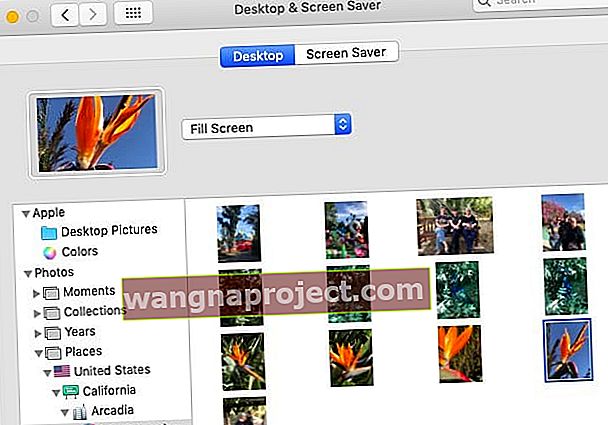 Wybierz własny obraz ze zdjęć, aby ustawić go jako tło ekranu.
Wybierz własny obraz ze zdjęć, aby ustawić go jako tło ekranu. - Dostosuj to do swoich preferencji w zależności od typu wybranego obrazu
- Spowoduje to ustawienie nowego obrazu jako tła ekranu blokady
- Jak zmienić tło ekranu z powrotem na domyślne Mojave
- Jeśli w dowolnym momencie zdecydujesz się zmienić tło ekranu blokady lub tapetę na domyślne ustawienia Mojave, jest to łatwe.
- Kliknij > Preferencje systemowe> Pulpit i wygaszacz ekranu> Pulpit
W panelu po lewej stronie wybierz Apple, a następnie Obrazy pulpitu

- Kliknij jeden z dwóch obrazów pod Dynamic Desktop, aby wybrać domyślny obraz Mojave
- Otóż to! Spowoduje to zmianę wybranego tła na domyślne tło macOS Mojave na komputerze MacBook.
- Tworzenie własnego dynamicznego obrazu w systemie macOS Mojave
- W chwili pisania firma Apple nie zapewniła bezpośredniego sposobu tworzenia własnych dynamicznych tapet, których można używać jako tła ekranu MacBooka. Istnieją jednak aplikacje innych firm, które umożliwiają przekształcenie osobistego obrazu w dynamiczną tapetę.
- Dynapaper działa dobrze przy tworzeniu natywnych plików tapet Mojave. Pomaga w tworzeniu pliku dynamicznej tapety .heic na podstawie obrazu i podanych parametrów. To jest dość drogie.
Mamy nadzieję, że te krótkie wskazówki okazały się pomocne. Daj nam znać w komentarzach poniżej, jeśli masz jakieś pytania lub chcesz udostępnić aplikację, która zapewnia więcej opcji tła ekranu dla systemu macOS Mojave.

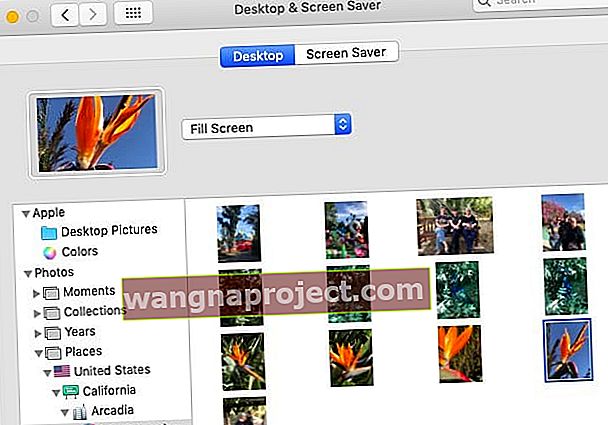 Wybierz własny obraz ze zdjęć, aby ustawić go jako tło ekranu.
Wybierz własny obraz ze zdjęć, aby ustawić go jako tło ekranu.
